MS 워드 문서에서 웹 주소를 복사하여 붙여넣으면, 해당 주소는 자동으로 하이퍼링크로 변환됩니다. 링크를 직접 붙여넣거나, 특정 단어 또는 구절에 링크를 삽입하는 것이 가능하며, 이는 이미지를 삽입하는 것만큼 간단합니다. 또한, 문서 내의 특정 위치에서 다른 위치로 이동하는 내부 링크를 추가하여, 다양한 섹션 간의 상호 참조가 필요한 경우에 유용하게 활용할 수 있습니다. 문서의 규모가 커질수록 이러한 기능의 필요성은 더욱 커집니다.
문서 내부 링크 설정 방법
문서 내 링크를 만들려면, 먼저 문서의 다양한 요소들이 적절히 서식 설정되어 있는지 확인해야 합니다. 이러한 서식 요소들은 문서의 각 부분을 제목 또는 본문으로 구분하는 역할을 합니다. MS 워드에서 링크는 이러한 제목이나 책갈피를 기반으로 생성됩니다.
먼저 MS 워드 문서를 열고, 링크를 연결할 제목을 선택합니다. 그 다음 리본 메뉴의 ‘홈’ 탭으로 이동하여, ‘스타일’ 도구 상자에서 원하는 제목 수준을 선택합니다.
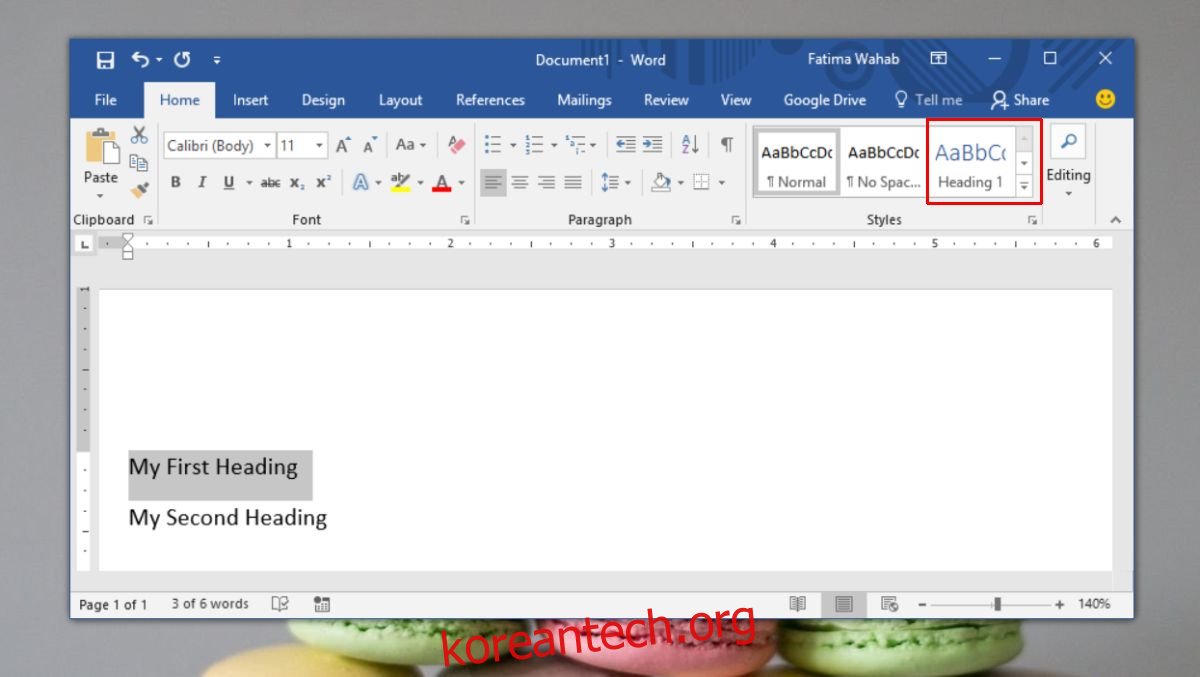
문서 내 모든 제목(예: 섹션 제목)에 대해 위 과정을 반복합니다. 그 후, 링크를 삽입할 텍스트를 선택하고, ‘삽입’ 탭으로 이동하여 ‘링크’를 클릭합니다.
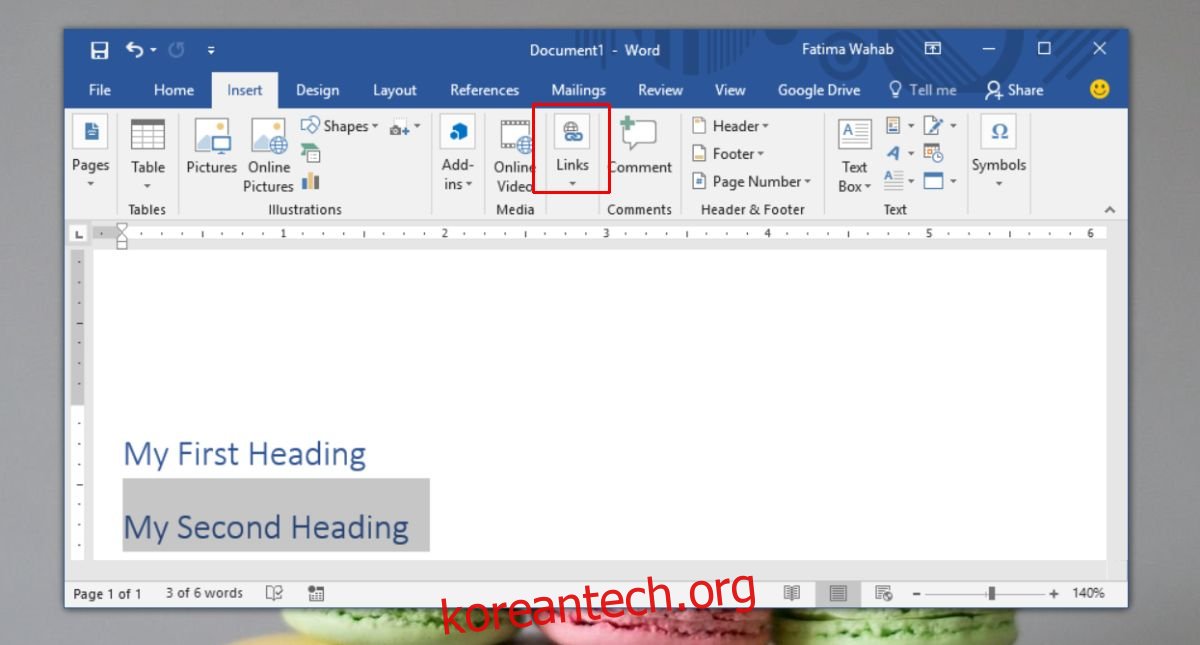
‘하이퍼링크 삽입’ 창 왼쪽 열에서 ‘이 문서에 배치’ 옵션을 선택하면, 문서 내 모든 제목 목록이 표시됩니다. 원하는 제목을 선택하면, 해당 링크 텍스트를 클릭했을 때 그 제목이 있는 섹션으로 바로 이동하게 됩니다.
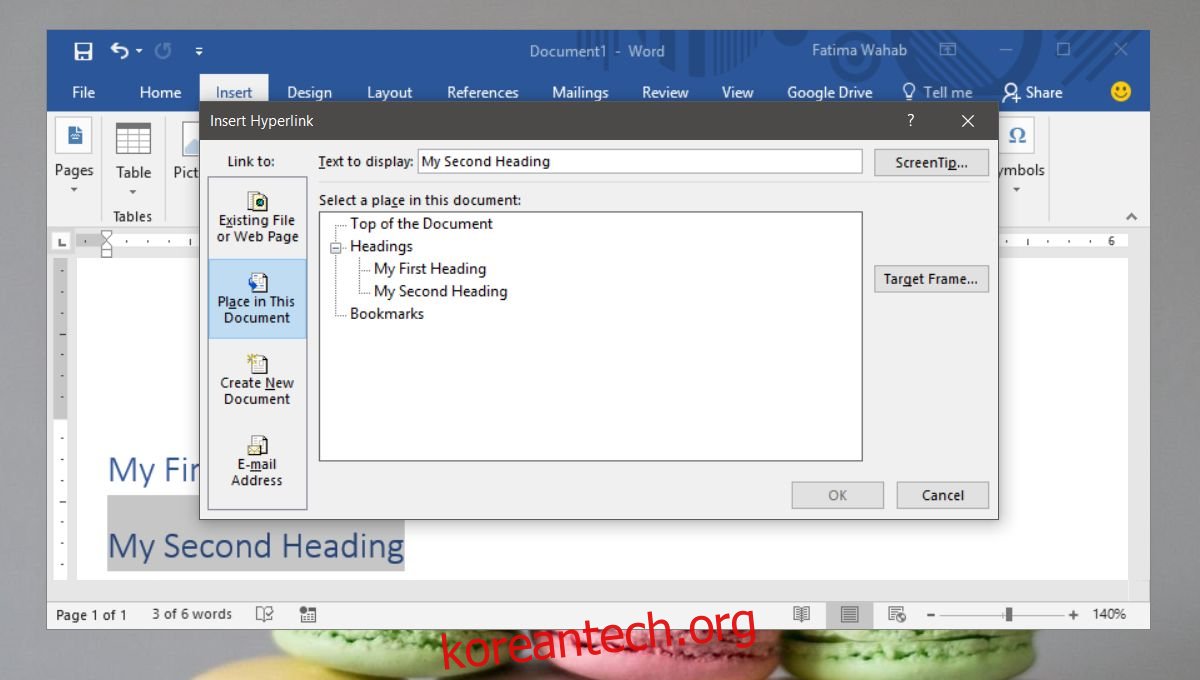
만약 특정 섹션이 아닌, 문서 내 특정 단어에 링크를 걸고 싶다면 책갈피 기능을 사용해야 합니다. 링크를 연결할 단어를 선택하고, ‘삽입’ 탭에서 ‘책갈피’를 선택합니다. 책갈피 이름을 입력한 후 ‘추가’를 클릭합니다.
그 다음, 링크를 추가할 위치로 돌아가, 링크를 연결할 텍스트를 선택합니다. ‘삽입’ 탭에서 ‘링크’를 선택한 후 ‘하이퍼링크 삽입’ 창에서 ‘이 문서에 배치’를 선택합니다. 이때, 문서 제목 목록과 함께, 추가했던 책갈피 목록이 함께 표시됩니다. 연결하려는 책갈피를 선택하면 링크가 설정됩니다.
링크 사용법
링크를 클릭하여 이동하려면, 키보드의 ‘Ctrl’ 키를 누른 채로 링크를 클릭해야 합니다. 이는 웹 링크와 문서 내부 링크 모두에 적용되는 방식입니다. 이 기능은 링크를 잘못 클릭하여 웹 브라우저가 열리거나 문서의 다른 페이지로 이동하는 것을 방지하기 위함입니다.